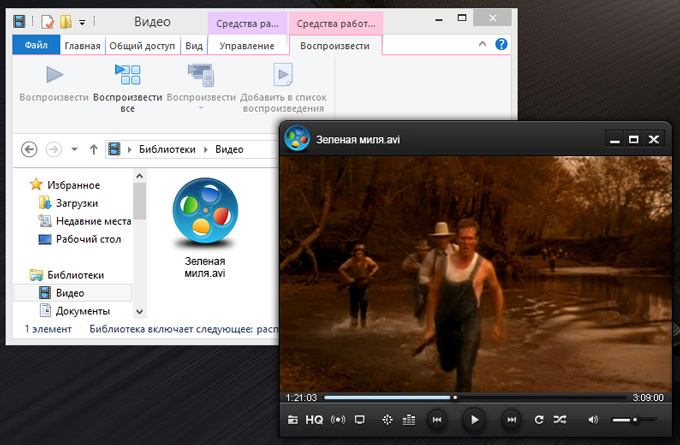

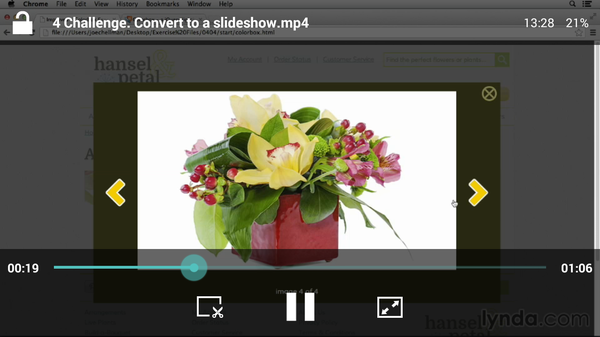
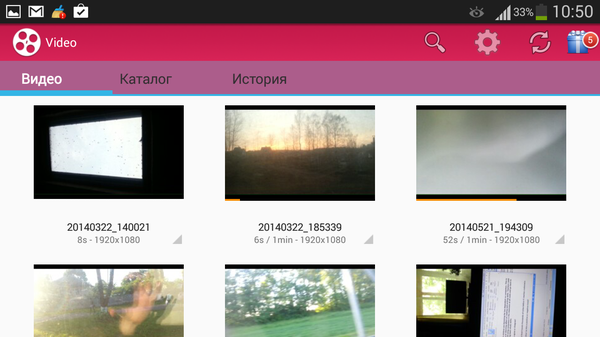



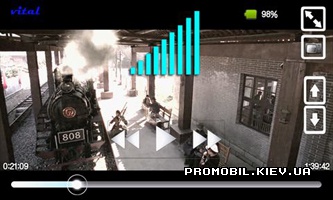



 Рейтинг: 4.8/5.0 (1862 проголосовавших)
Рейтинг: 4.8/5.0 (1862 проголосовавших)Категория: Windows: Плееры
[FAQ]Воспроизведение невоспроизводимых файлов формата "*.avi"
Все киноманы, которые используют систему хбокс ,наверняка, сталкивались с проблемой воспроизведения файлов формата *.avi. Собственно идея была давно,но приминение она нашла только вчера.Некоторые люди просто кодировали файл в файл под кодеком divx. но мой способ ускоряет процесс. особенно если вам не терпится посмотреть видео. Вчера хбокс не играл сериал Knight Rider,мне помогла замена кодека и через минуту я уже смотрел фильм.
Причины пожет быть две:
Part one :Буржуйский кодек для видео.
Part two :Буржуйский кодек для аудио.
Part one :
В основном подходит. когда бокс выдаёт ошибку кодека A/V
1. Ставим программу-кодек "XviD" из прикремленного ниже архива(совместима с кодеками к-лайт)
2.После установки программы копируем видео файл (который хотите изменить) в другое место.
3.Идем: Пуск -> Все программы -> XviD -> и запускаем ярлык "AviC (FourCC changer)"
4.В открывшемся окошке нужно указать путь к файлу (кнопка с 3мя точечками)
и в обоих рамках у вас высветится версия кодеков. Я всегда меняю обе рамки на XviD и в большинстве случаев у меня хбокс воспроизводит файл.Жмем apply. потом quit и проверяем файл на консоли.
Part two :
если вы уже заменили видеокодек и на компьютере файл воспроизводится корректно, а на боксе пишет что это ошибка a/v. то вам нужно поменять аудио поток на mp3.Для этого нам понабобится программа VirtualduB. VirtualDub mod или NanDub.
1.открываем VirtualDub.
2.File -> Open video file. и открываем файл видео
3.Video - > Direct stream copy
4.File -> save wav. И указываем путь. куда будем сохранять аудиопоток.
5.Сохраненный аудиопоток нужно отконвертировать любым аудио конвертером в формат Mpeg Layer 3 (*.mp3)
6.Audio -> Browse for audio - тут мы открываем файл mp3 который вы отконверторовали.
7.File -> Save as avi. Сохраняем конечный файл. Теперь его можно смотреть на консоли ![]()
В торренте содержится: кодек xvid,VirtualDub, видеоfaq(разрешение 1240*1024) по 2м частям, если вы все поняли по написанному. можете не качать)
Очень старался. не удаляйте пожалуйста ;(
Эпоха цифрового видео наступила незаметно. В самом деле, трудно вспомнить момент, когда новые кинофильмы на компакт-дисках и DVD стали вытеснять такие привычные и родные видеокассеты VHS. Компактность, удобство просмотра, обеспечиваемое прямым доступом к медиаданным, малая подверженность износу, а иногда и возможность копирования без потери качества — все эти преимущества очень быстро полюбились пользователям. Однако с приходом цифрового видео у киноманов вдруг появилась новая «головная боль» — несовместимость форматов данных и проигрывателей. Конечно, было бы очень удобно установить один-единственный плеер и с его помощью просматривать все видеофайлы. Однако на практике все происходит совсем иначе: иногда, получив, наконец, в свое распоряжение вожделенный файл, пользователь запускает проигрыватель, открывает файл и видит сообщение о том, что нужный формат не поддерживается, и неплохо было бы установить соответствующие компоненты.
Появление множества видеоформатов обусловлено несколькими причинами. С одной стороны, многие крупные игроки рынка, например, Microsoft или RealNetworks, создали свои собственные форматы с целью захвата как можно большей части рынка посредством привязки контента к своим технологиям. С другой стороны, время от времени появляются новые проекты, такие как DivX, которые создают новые форматы, которые, по их утверждению, обеспечивают лучшее качество воспроизведения или компактность данных по сравнению со стандартными. Некоторые из них получают широкое распространение, заслуживают симпатии авторов контента, и… пользователям приходится устанавливать новое ПО для того, чтобы этот контент можно было просмотреть.
В настоящее время чаще всего видеофайлы можно встретить в форматах MOV, AVI, WMV и 3GPP, несколько реже — Real Video (RM). С последними двумя все понятно: для их просмотра существуют однозначные решения.
Файлы 3GPP, получившие популярность благодаря широкому распространению мобильных телефонов с видеокамерами, могут воспроизводиться штатными средствами Apple QuickTime 7 благодаря встроенному кодеку H.264.
Файлы Real Video можно просматривать собственным плеером Real Networks — Real Player. Последнюю его версию можно загрузить с сайта компании (нужно пройти регистрацию). Real Player 10 является универсальным приложением (Universal Binary) и нуждается в Mac OS X 10.3.9 или более новой.
Real Player 10 работает на компьютерах Mac с процессорами Intel в «родном» режиме
Несколько сложнее обстоит дело с MOV и AVI — контейнерами, в которых хранятся аудио- и видеопотоки в разных форматах. MOV — стандартный контейнер Mac OS X, который может заключать в себе данные в форматах, поддерживаемых QuickTime, многие из которых были лицензированы Apple у сторонних производителей для того, чтобы придать своей медиа-технологии улучшенное качество и эксклюзивность. Apple постоянно добавляет в QuickTime новые типы данных, однако практически всегда можно быть уверенным, что при просмотре файла MOV с помощью последней версии QuickTime проблем возникнуть не должно.
Однако не стоит забывать, что MOV, так же, как и AVI, — всего лишь контейнер, в котором хранятся аудио- и видеопотоки в различных форматах. И если MOV в подавляющем большинстве случаев содержит данные в форматах, поддерживаемых QuickTime, то AVI, разработанный компанией Microsoft около десяти лет назад, такими качествами не обладает. Воспроизведение контейнера и воспроизведение видеопотока — как говорят в Одессе, «две большие разницы». Для проигрывания таких файлов в системе должны быть установлены соответствующие компоненты — кодеки (сокращение от компрессор/декомпрессор).
В настоящее время для Microsoft главным является собственный формат Windows Media, который создавался для того, чтобы стать стандартом де-факто для распространяемого цифрового видеоконтента. Однако индустрия встретила его довольно прохладно, отдав предпочтение открытым стандартам ISO MPEG-1, MPEG-2 (используется в DVD Video) и текущему MPEG-4. Последний, по сути, является набором спецификаций, разработанным группой Motion Pictures Expert Group, в соответствии с которыми различные компании создают собственные кодеки, одним из которых, к примеру, является DivX. Спецификации MPEG-4 включают в себя и описание собственного контейнера — MP4, который широкого распространения пока не получил, уступив место стандартного контейнера для MPEG-4 формату AVI. (К слову, Apple приняла формат MP4 в качестве еще одного стандартного контейнера для QuickTime). Таким образом, для правильного воспроизведения файлов AVI пользователю нужно установить соответствующие кодеки.
Для того чтобы узнать, какие кодеки все же нужны, нужно открыть файл в QuickTime Player и просмотреть информацию о нем, нажав Command+I (Show movie info из меню Window).
Movie info
Нельзя объять необъятное и точно также практически невозможно раз и навсегда установить все кодеки, которые могут понадобиться для просмотра видео. Однако на каждом компьютере должен быть установлен «джентльменский набор», который позволит просматривать видеоролики, записанные в наиболее популярных форматах.
Для того чтобы обеспечить возможность максимально удобного просмотра видеороликов, сообщество open-source работает над созданием универсальных плееров, которые могли бы воспроизводить видеофайлы любых форматов. Панацея, конечно, невозможна, так как некоторые форматы, такие как Windows Media Video или Real Video, являются закрытыми, и поэтому их легальная поддержка плеерами с открытым кодом весьма маловероятна даже в будущем. Однако при их использовании, по крайней мере, не нужно думать, какой плеер сможет воспроизводить данный тип контейнера, и какие для этого нужны кодеки.
VLC media player 0.8.5 — кросс-платформенный мультиформатный медиаплеер
Яркими примерами таких разработок являются кросс-платформенный медиаплеер VideoLAN (VLC) и проигрыватель MPlayer. Обе программы используют набор кодеков libavcodec, который разрабатывается в рамках открытого проекта ffmpeg. а значит и имеют одинаковые возможности декодирования, поэтому при окончательном выборе между ними пользователь, вероятнее всего, руководствуется собственными симпатиями, нежели поддержкой воспроизводимых форматов. В общем случае можно посоветовать пользователю попробовать оба, и выбрать тот, который покажется лучше.
MPlayer так же, как и VLC, основан на наборе кодеков libavcodec
Преимуществом MPlayer является лучший, по сравнению с VLC, механизм постпроцессинга, что может стать решающим фактором при выборе; VLC, в свою очередь обладает более широким выбором настроек и средств управления воспроизведением. Дополнительным преимуществом этих проигрывателей перед системным QuickTime Player является поддержка полноэкранного режима, которая отсутствует в бесплатной версии проигрывателя Apple.
Примеры одного и того же изображения при воспроизведении с помощью VLC и MPlayer
Несмотря на то, что разработчики всеми силами борются за универсальность набора libavcodec, а, значит, и плееров VLC и MPlayer, построенных на его основе, в настоящее время существует еще достаточное количество ограничений, вызванных, прежде всего, закрытостью некоторых форматов. Со списком форматов, поддерживаемых и неподдерживаемых набором libavcodec, можно ознакомиться на соответствующей странице web-сайта VideoLAN.
VideoLAN выпускается отдельно для компьютеров Mac с процессорами Intel и PowerPC, а MPlayer является приложением Universal Binary (для обоих типов процессоров)
Ссылки для загрузки:
В рамках проекта ffmpeg разработана и совершенствуется кросс-платформенная утилита для конвертирования видео в популярные форматы. Как уже упоминалось выше, для ее работы разработчики создали набор libavcodec, в котором присутствуют кодеки MPEG-2, DivX, Xvid, H.264 и др. Хотя этот набор и не выпускается в формате компонента QuickTime, благодаря его использованию в ffmpeg пользователь получает возможность перекодировать видео в «неудобном» формате для того чтобы обеспечить его совместимость с кодеками QuickTime или, например, плеером iPod.
ffmpegX — версия для Mac OS X
Версия ffmpeg для Mac OS X называется ffmpegX. Приложение скомпилировано в формате Universal Binary; загрузить последний релиз можно здесь (30,7 МБ). Программа обладает широким выбором настроек и удобным интерфейсом, однако, к сожалению, без перекодировки видеороликов (что занимает немало времени) она не может обеспечить возможность просмотра роликов, использующих альтернативные кодеки, в QT Player.
Для того, чтобы просматривать видеопотоки в формате MPEG-4 с помощью QuickTime Player и других программ, использующих его кодеки (например, Front Row), необходимо установить компоненты, позволяющие декодировать эти данные. В настоящее время подавляющее большинство видеороликов MPEG-4 компрессированы с помощью кодека DivX различных версий, поэтому установка соответствующего компонента QuickTime решит проблему в 90% случаев. Для того чтобы увеличить эту цифру еще, необходимо установить другие кодеки MPEG-4 — XVID и 3IVX.
DivX. Последняя версия кодека — DivX 6.5. Он является универсальным приложением, и поэтому одинаково хорошо работает на PowerPC и Intel Mac. Для просмотра видео достаточно скачать (12,6 МБ) бесплатную версию кодека.
Окно настроек кодека DivX
Помимо самого кодека, в комплект загрузки включен видеоплеер DivX Player и пробная версия утилиты DivX Converter, позволяющая получить видео в формате DivX простым перетаскиванием исходного файла на саму программу.
DivX Player является PowerPC-приложением, поэтому для просмотра видео на Intel Mac практически не пригоден
DivX Converter также пока существует лишь в PowerPC-версии
XviD. Поддержкой этого кодека для Mac OS X занимается швейцарский разработчик Кристоф Наджели (Christoph Nageli). Однако в настоящее время окончательную версию кодека для новых Mac с процессорами Intel он выполнить не успел. (Предварительная версия, размещенная на его web-сайте, малопригодна к использованию вследствие своей нестабильности). Владельцам PowerPC-Mac необходимо загрузить QuickTime-компонент XviD и после монтирования образа переписать компоненты в папку Library/QuickTime.
Нелишней окажется и установка еще одного QuickTime-компонента, созданного Наджели, — аудиокодека AC3, который часто используется при кодировании аудиоданных в видеороликах. К счастью, этот кодек существует в версиях как для PowerPC, так и Intel. Скачать его можно с соответствующей страницы сайта разработчика.
3ivX. Этот кодек также пока существует лишь в версии для PowerPC. Скачать его можно отсюда.
Windows MediaКорпорация Microsoft недавно прекратила выпуск Windows Media Player для Mac и передала функцию поддержки работы со своими медиаформатами на компьютерах Mac компании Telestream, которая выпускает компоненты QuickTime и модули для web-браузера Safari для воспроизведения файлов Windows Media. Пакет Flip4Mac обеспечивает возможность просмотра медиаданных в форматах WMV 7—9. В начале августа компания выпустила Flip4Mac 2.1 — новую версию продукта, поддерживающую процессоры Intel.
Окно настроек Flip4Mac из System Preferences. Здесь можно настроить воспроизведение WMV-файлов в QuickTime Player вместо окна браузера
Альтернативным решением является компонент WMV 9 от компании Popwire. Версия в формате Universal Binary этого продукта появилась еще весной, однако он обладает поддержкой лишь последней версии WMV.
Воспроизведение WMV в сафари с помощью компонента Flip4Mac
Недавно было объявлено о поглощении Popwire компанией Telestream, результатом которого станет появление единого компонента Windows Media, который совместит в себе преимущества обоих продуктов.
Загрузить QuickTime-компоненты Windows Media можно с сайтов компаний: Popwire. Flip4Mac.
Видео высокого разрешения (High definition video, HD Video) становится все популярнее. Этому способствуют расширение коммуникационных каналов, увеличение объемов накопителей, постоянно растущая производительность процессоров и др. В состав QuickTime 7 вошел кодек H.264, утвержденный как часть стандарта MPEG-4 (MPEG-4 Part 10), который обеспечивает хорошее качество при относительно невысоких битрейтах. H.264 используется с очень широким диапазоном битрейтов — начиная от «мобильного» 3G-видео и заканчивая HD Video.
Стандартными разрешениями HD Video в имплементации Apple являются 852×480 (480p), 1280×720 (720p) и 1920×1080 (1080p). Последние два размера кадра обеспечивают соответственно в 2,67 и 6 раз лучшую детализацию изображения по сравнению с DVD Video. Однако расплатой за это становятся высокие требования к аппаратным ресурсам. Так, для видео 480p обычно используется битрейт в районе 2 Mbps, а для его воспроизведения требуется процессор не ниже PowerPC G4 1,25 ГГц. 720p (High Definition) при частоте 24 кадра в секунду имеет битрейт 5 — 6 Mbps, для его воспроизведения уже понадобится компьютер с процессором не ниже PowePC G5 1,8 ГГц или Intel Core Duo 1,83. Старший из семейства, 1080p (Full High Definition), имеет битрейт 7 — 8 Mbps, а просматривать ролики в таком разрешении можно на компьютерах Dual 2,0 ГГц PowerMac G5 или с процессором Intel Core Duo 2,0 ГГц и выше. Как видим, даже для просмотра роликов 720p недостаточно процессорной мощи ни PowerBook, ни iBook, ни даже Mac mini Core Solo.
Тем не менее, популярность кодека H.264 благодаря прекрасному качеству изображения возрастает все больше, а с открытием киносервиса магазина Apple iTunes Music Store он вообще может стать стандартом де-факто. Кроме того, он принят в качестве стандарта в обоих форматах видеодисков следующего поколения (HD-DVD и Blu-ray), последнего стандарта цифрового телевещания (Digital Video Broadcasters, DVB) и мобильного видео 3GPP. Apple на своем сайте разместила галерею роликов в формате H.264, где можно оценить качество изображения, которое обеспечивает этот кодек. Кроме того, на сайте Apple есть раздел с трейлерами новых кинофильмов, многие из которых также хранятся в форматах HD. При взгляде на качество изображения роликов 720p и 1080p невольно приходит мысль, что HD Video может стать прекрасным стимулом для обновления домашнего компьютера.
Размер файла 215 МБ для четырехминутного ролика 720p действительно впечатляет
Как видим, для того чтобы обеспечить возможность просмотра видео в популярных форматах встроенных средств Mac OS X недостаточно — для этого нужны дополнительные кодеки и компоненты. Помимо описанных в статье кодеков, существует множество других форматов, однако они не получили широкого распространения, а некоторые из них, например VP7 компании On2, пока вообще не имеют Mac-версий.
Тем, кто не хочет тратить время на поиск нужных кодеков для MPEG-4, можно посоветовать воспользоваться универсальными плеерами MPlayer или VLC, тем более с каждой новой версией количество кодеков, использующихся в этих программах возрастает, а для просмотра Windows Media Video использовать QuickTime-компонент Flip4Mac.
Формат видео AVI по-прежнему популярен среди пользователей. Для того чтобы можно было просматривать фильмы, разработаны специальные программы-видеоплейеры. С их помощью удобно не только проигрывать видеофайлы, но и выбирать необходимые звуковые дорожки. Также пользователи могут при желании добавлять субтитры, а также менять параметры изображения.
В операционной системе по умолчанию установлен проигрыватель Windows Media Player. Но для воспроизведения видео нужно обязательно устанавливать дополнительные кодеки. Решить эту проблему можно с помощью пакета K-Lite Codecs Pack. Лучше всего скачать этот пакет с официального сайта разработчика K-Lite. Наиболее удобной и простой в настройке считается K-Lite Basic. При этом пользователю не придется вникать в настройки. Достаточно просто скачать необходимую версию и установить ее на свой компьютер.
Можно также воспользоваться пакетами Standart, Full и Mega. Благодаря подсказкам, всплывающим на экране, эта процедура не представляет никаких сложностей. Необходимые опции пользователь может выбрать самостоятельно. Достаточно следовать инструкциям, которые будут появляться на экране.
После установки необходимо перезагрузить компьютер. После перезагрузки проверяем работоспособность программы Windows Media Player. Для этого достаточно открыть понравившийся вам фильм в формате AVI и попробовать его воспроизвести этим проигрывателем.
Но как обойтись без установки дополнительных кодеков? Для этого существует плейер VLC. Особенностью этой программы является наличие встроенных кодеков. Поэтому этот проигрыватель для воспроизведения видеофайлов не требует установки дополнительного пакета кодеков.
Плейер VLC пользуется спросом среди многих пользователей. Для того чтобы воспроизвести выбранный видеофайл достаточно зайти в меню и нажать вкладку «Открыть с помощью». При этом должен появиться список, который предоставляет пользователю возможность выбора способа открытия. Из этого списка выбираем VLC Media Player и нажимаем «Ок».
Delphi позволяет легко и просто включать в программу такие мультимедийные объекты, как звуки, видео и музыку. В данном уроке обсуждается, как это сделать, используя встроенный в Delphi компонент TMediaPlayer. Подробно рассматриваются управление этим компонентом в программе и получение информации о текущем состоянии.
Что такое мультимедиаТочного определения, что же это такое, нет. Но в данный момент и в данном месте, наверное, лучше дать по-возможности наиболее общее определение и сказать, что “мультимедиа” - это термин относящийся к почти всем формам анимации, звукам, видео, которые используются на компьютере.
Давая такое общее определение, нужно сказать, что в данном уроке мы имеем дело с подмножеством мультимедиа, которое включает.
1. Показ видео в формате Microsoft's Video for Windows (AVI).
2. Воспроизведение звуков и музыки из MIDI и WAVE файлов.
Данную задачу можно выполнить с помощью динамической библиотеки Microsoft Multimedia Extensions для Windows (MMSYSTEM.DLL ), методы которой инкапсулированы в компоненте TMediaPlay, находящийся на странице System Палитры Компонент Delphi.
Для проигрывания файлов мультимедиа может потребоваться наличие некоторого оборудования и программного обеспечения. Так для воспроизведения звуков нужна звуковая карта. Для воспроизведения AVI в Windows 3.1 (или WFW) требуется установить ПО Microsoft Video.
Мультимедиа в DelphiВ Delphi есть компонент TMediaPlayer. который дает Вам доступ ко всем основным возможностям программирования мультимедиа. Данный компонент очень прост в использовании. Фактически, он настолько прост, что многим начинающим программистам будет проще создать свою первую программу, проигрывающую видео или музыку, нежели показывающую классическую надпись "Hello World".
Простоту использования можно воспринимать двояко.
· С одной стороны - это дает возможность любому создавать мультимедиа приложения.
· С другой стороны, можно обнаружить, что в компоненте реализованы не все возможности. Если Вы захотите использовать низкоуровневые функции, то придется копаться достаточно глубоко, используя язык Delphi.
В данном уроке не описываются подробности внутренних вызовов мультимедийных функций при работе компонента. Все что нужно знать - это то, что компонент называется TMediaPlayer, и что он дает доступ к набору подпрограмм, созданных Microsoft и называемых Media Control Interface (MCI). Эти подпрограммы дают программисту простой доступ к широкому кругу устройств мультимедиа. Собственно работа с TMediaPlayer интуитивно понятна и очевидна.
Компонент TMediaPlayerДля начала давайте создадим новый проект. затем поместим компонент TMediaPlayer (стр. System Палитры) на форму, как показано на рис.1.
Рис.1. Компонент TMediaPlayer на форме.
Компонент TMediaPlayer оформлен, как панель управления устройством с кнопками. Как и на магнитофоне, здесь есть кнопки “воспроизведение”, “перемотка”, “запись” и др.
Поместив компонент на форму, Вы увидите, что Инспектор Объектов содержит свойство "FileName" (см. рис.2). Щелкните дважды
Рис.2. Свойства TMediaPlayer в Инспекторе Объектов
на этом свойстве и выберите имя файла с расширением AVI, WAV или
MID. На рис.2 выбран AVI файл DELPHI.AVI. Далее нужно установить свойство AutoOpen в True.
После выполнения этих шагов программа готова к запуску. Запустив программу, нажмите зеленую кнопку “воспроизведение” (крайняя слева) и Вы увидите видеоролик (если выбрали AVI) или услышите звук (если выбрали WAV или MID). Если этого не произошло или появилось сообщение об ошибке, то возможны два варианта.Еще одно важное свойство компонента TMediaPlayer - Display. Изначально оно не заполнено и видео воспроизводится в отдельном окошке. Однако, в качестве экрана для показа ролика можно использовать, например, панель. На форму нужно поместить компонент TPanel. убрать текст из св-ва Caption. Далее, для TMediaPlayer. в свойстве Display выбрать из списка Panel1. После этого надо запустить программу и нажать кнопку “воспроизведение” (см. рис.3)
Рис.3. Воспроизведение AVI на панели.
Два вида программ мультимедиа· Иногда приходится предоставлять пользователям простой путь для проигрывания максимально широкого круга файлов. Это означает, что Вам нужно будет дать пользователю доступ к жесткому диску или CD-ROM, и затем позволить ему выбрать и воспроизвести подходящий файл. В этом случае, на форме обычно располагается TMediaPlayer. предоставляющий возможность управления воспроизведением.
· Иногда программист может захотеть скрыть от пользователя существование компонента TMediaPlayer. То есть, воспроизвести звук или видео без того, чтобы пользователь заботился об их источнике. В частности, звук может быть частью презентации. Например, показ какого-нибудь графика на экране может сопровождаться объяснением, записанным в WAV файл. В течении презентации пользователь даже не знает о существовании TMediaPlayer. Он работает в фоновом режиме. Для этого компонент делается невидимым ( Visible = False) и управляется программно.
Пример программы с мультимедиаВ данной лекции мы рассмотрим пример построения приложения с мультимедиа первого типа. Создайте новый проект ( File | New Project ). Поместите TMediaPlayer на форму; поместите компоненты TFileListBox, TDirectoryListBox, TDriveComboBox, TFilterComboBox для выбора файла. В свойстве FileList для DirectoryListBox 1 и FilterComboBox 1 поставьте FileListBox 1. В св-ве DirList для DriveComboBox 1 поставьте DirectoryListBox 1. В св-ве Filter для FilterComboBox 1 укажите требуемые расширения файлов.
AVI File(*.avi)|*.avi
MIDI file(*.MID)|*.mid
Пусть по двойному щелчку мышкой в FileListBox 1 выбранный файл будет воспроизводиться. В обработчике события OnDblClick для FileListBox 1 укажите
Procedure TForm1.FileListBox1DblClick(Sender:TObject);
with MediaPlayer1 do
FileName:=FileListBox1.FileName;
Внешний вид формы представлен на рис.4
Рис.4. Начальный вид проекта
Сохраните проект, запустите его, выберите нужный файл и дважды щелкните на него мышкой. MediaPlayer должен воспроизвести этот файл в отдельном окне.
Как уже говорилось выше, видеоролик можно воспроизводить внутри формы, например, на панели. Давайте слегка модифицируем проект и добавим туда панель TPanel (см. рис.5). В св-ве Display для MediaPlayer1 укажите Panel1. Нужно убрать надпись с панели ( Caption)
и св-во BevelOuter = bvNone. Чтобы переключаться при воспроизведении с окна на панель - поместите T С heckBox на форму и в обработчике события OnClick для него запишите.
procedure TForm1.CheckBox1Click(Sender: TObject);
Start_From. Longint;
with MediaPlayer1 do begin
if FileName='' then Exit;
 Вынесенный в заголовок вопрос — один из самых популярных у новичков. Действительно, вызывает удивление тот факт, что «самая совершенная система в мире» Mac OS X не может воспроизвести заурядный .avi файл.
Вынесенный в заголовок вопрос — один из самых популярных у новичков. Действительно, вызывает удивление тот факт, что «самая совершенная система в мире» Mac OS X не может воспроизвести заурядный .avi файл.
Официальное решение проблемы довольно дурацкое — есть дополнительные компоненты для QuickTime, которые вам придётся по одному скачивать с сайтов производителей (иногда даже за деньги).
Но, к счастью для всех, есть и неофициальное решение… Решение это — проект Perian. который фактически стал стандартом среди видео- и аудиокодеков для Мака. Эту маленькую, бесплатную и чертовски полезную вещь можно скачать с сайта проекта (ссылка внизу страницы).
Perian реализован в виде дополнительной панельки настроек системы. По двойному щелчку она добавится к остальным пультам настроек Mac OS:
 В принципе, на этом весь процесс настройки заканчивается. Но если вам интересно, то можете ознакомиться с опциями Perian:
В принципе, на этом весь процесс настройки заканчивается. Но если вам интересно, то можете ознакомиться с опциями Perian:
Всё, что вам предлагается — это возможность безопасно удалить Perian (кнопка Remove), настроить автоматическое обновление (Check For Updates), отрегулировать выход и усиление звука и включить субтитры.
Гарантируем, что заглядывать в этот пульт настроек вам вряд ли придётся — Perian отлично работает. После его установки QuickTime сможет воспроизводить в разы больше форматов видео. Для тех, кому интересны подробности, приводим цитату с сайта производителя:
Верно сказано, что всё гениальное — просто. Perian — один из примеров тому. И хотя кому-то, возможно, не понравится отсутствие возможности тонко настроить каждый кодек, большинству пользователей лишние сложности не нужны.
 Скачать Perian (3,6 МБ)
Скачать Perian (3,6 МБ)
О том, как просматривать видеофайлы на Ваших iPhone, IPad, iPod Touch с помощью iTunes мы рассказывали здесь. В этом обзоре я хочу рассказать о том, как можно воспроизводить видеофайлы различных форматов на Ваших i-устройствах без конвертации в mp4. Для этого нам понадобится сторонняя программа для воспроизведения видеофайлов. Их большое множество как в Cydia. так и в App Store. но перепробовав их
на мой взгляд самой лучшей является BUZZ Player.
BUZZ Player умеет воспроизводить файлы многих видео форматов, в том числе:
Видео форматы: MJPEG, MPEG-1, MPEG-2, MPEG-4 Part 2, DV, Theora, Cinepak, H.264/MPEG-4 AVC, H.263, Indeo, Bink, RealVideo, HuffYUV, Sorenson, WMV.
Форматы файлов: FLV, Ogg, 3GP, AVI, OGM, WMV, ASF, MOV (QuickTime), MP4, RealMedia, Bink, MKV (Matroska).
Аудио форматы: Bink, ALAC, Vorbis, Speex, DTS, RealAudio, MP3, Monkey’s Audio, Musepack, FLAC, AC3, AMR, WMA, AAC.
BUZZ Player имеет также встроенный браузер, позволяющий воспроизводить и копировать файлы из Mac / Win / Linux ПК с поддержкой SMB и FTP протоколов.
Для того чтобы скопировать Ваши видеофайлы на iPhone, IPad, iPod Touch нужно проделать следующее:
1. Откройте iTunes на компьютере и выберите подключенное устройство.
 Видеофайлы AVI
Видеофайлы AVI
Чтобы воспроизвести файл AVI с помощью компонента MediaPlayer, достаточно выбрать этот файл и вызвать метод Play (или щелкнуть на одноименной кнопке). Если вы используете для MediaPlayer установки по умолчанию, то для воспроизведения AVI-файла драйвер устройства создаст собственное окно. Альтернативный способ состоит в присвоении свойству Display указателя на любой оконный компонент, область клиента которого будет использована в этом случае в качестве своеобразного экрана.
Допустим, например, что ваша форма содержит панель AViPanel и вы хотите воспроизвести файл AVI на этой панели. В этом случае вам придется установить свойство Display следующим образом:
MediaPlayer.Display := AViPanel;
Теперь файл AVI будет воспроизведен на вашей панели. Если при этом картинка не будет помещаться в заданную прямоугольную область, произойдет ее усечение в соответствии с размерами панели.
С помощью свойства DisplayRect можно растягивать или сжимать изображение. Следующий оператор сжимает (или растягивает) область вывода в соответствии с размерами панели отображения:
MediaPlayer.DisplayRect := AVIPanel.ClientRect;
Существует довольно много разновидностей форматов AVI, и далеко не каждый из них может быть воспроизведен на данной конкретной системе. Чтобы воспроизведение видеофайла определенного типа было возможным, вы должны гарантировать, что у ваших пользователей установлены соответствующие драйверы. Если вы не хотите неприятностей, разумно придерживаться стандартных типов AVI-файлов компании Microsoft. В этом случае ваши пользователи почти наверняка будут иметь все необходимые драйверы, поскольку они входят в состав типовой установки Windows.
Компонент TAnimate (его вы можете найти на странице Win32 палитры компонентов) используется для воспроизведения небольших видеклипов, похожих на те, что входят в комплект поставки Windows Их можно увидеть, например, в окне Explorer во время операций с файлами Посредством TAnimate могут быть воспроизведены лишь несжатые AVI-файлы или файлы, уплотненные с помощью алгоритма RLE Никакие другие формы сжатия не допускаются Кроме того, указанные файлы AVI не могут содержать звука
При наличии необходимых драйверов компонент MediaPlayer может воспроизводить самые различные типы видеоклипов и анимационной графики Файлы анимационной графики, полученные с помощью Autodesk Animator (AA), имеют расширения fli или fie Чтобы воспроизвести один из АА-клипов, достаточно присвоить свойству DeviceType значение dtAutoSelect и выбрать нужный файл Если необходимые драйверы установлены, MediaPlayer начнет воспроизведение
Поработав с mx плеером несколько дней, я теперь советую его всем и каждому из спектра ценителей качественной картинки и кристально чистого звука. Эмикс проигрыватель avi для андроид скачать бесплатно является лидером среди мультимедийных проигрывателей, чему прекрасно парирует модуль декодирования video, использующий несколько ядер. Дополняет это преимущество удобно расположенная управляющая панель, вобравшая в себя всё самое лучшее.
Инсталлированная мной в android мультимедиа программа легко воспроизводит авишные и другие файлы, автоматически включая субтитры, если они вшитые и предлагая удобное управление ими. Многие проигрыватели безуспешно пытаются составить конкуренцию данному плееру, смиренно уступая ему первенство негласного рейтинга. Более того, аналогичные плееры не всегда обладают столь обширной поддержкой субтитров и расширений, как mx плеер, от чего и находятся позади него априори.